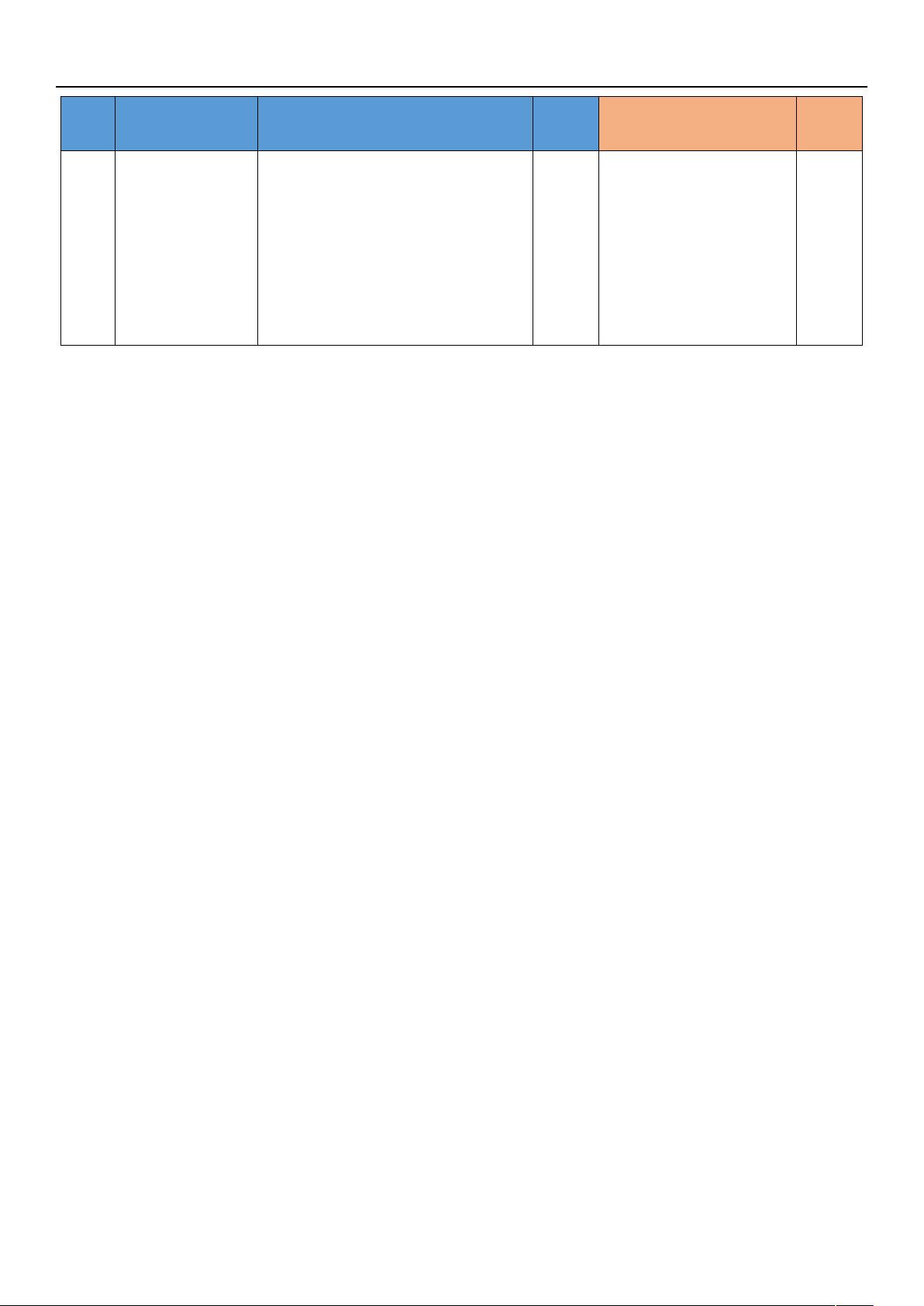
基于Python实现批量往Word文档中指定位置添加图片

2.虚拟产品一经售出概不退款(资源遇到问题,请及时私信上传者)
在IT行业中,Python是一种强大的编程语言,以其易读性、丰富的库支持以及广泛的应用领域而闻名。本话题聚焦于如何利用Python实现一个实用的功能:批量向Word文档中特定位置插入图片。这一操作在报告生成、自动化文档编辑或者数据分析报告自动生成等场景中非常常见。 我们需要了解两个关键的Python库:`docx` 和 `os`。`docx` 是用来处理Microsoft Word文档的库,可以创建、读取和修改Word文档;`os` 库则用于操作系统相关的交互,如文件路径操作。 1. **docx库**: - `python-docx` 是一个Python库,它允许我们通过编程方式创建、修改和操作 `.docx` 文件。 - 使用 `docx`,你可以创建新的Word文档,添加段落、标题、表格、图片等元素,也可以读取已有的文档内容并进行编辑。 - 对于插入图片,`docx` 提供了 `add_picture()` 方法,允许将图片文件插入到文档的任意位置。 2. **os库**: - `os` 库提供了一系列函数来与操作系统进行交互,如列出目录中的文件、读写文件、改变工作目录等。 - 在批量处理图片时,我们需要遍历指定目录下的所有图片文件,`os.listdir()` 可以帮助我们列出目录中的所有文件名。 - `os.path.join()` 用于构建完整的文件路径,确保在不同操作系统间兼容。 3. **批量插入图片的步骤**: - 你需要导入 `docx` 和 `os` 库,然后创建一个 `Document` 对象,这代表一个新的Word文档或打开一个现有的文档。 - 使用 `os.listdir()` 获取所有图片文件的列表,然后对每个文件执行以下操作: - 使用 `os.path.join()` 构造图片的完整路径。 - 使用 `Document.add_picture()` 方法,在指定的位置(例如通过段落索引)插入图片。 - 可以设置图片的宽度、高度等属性,以便调整其在文档中的显示效果。 4. **代码示例**: ```python from docx import Document import os def add_images_to_word(doc_path, image_dir, start_paragraph): doc = Document(doc_path) for img_name in os.listdir(image_dir): if img_name.endswith(".jpg") or img_name.endswith(".png"): img_path = os.path.join(image_dir, img_name) doc.add_picture(img_path, width=doc英寸(1)) # 每添加一张图片后,增加一个空行,防止图片重叠 doc.add_paragraph() doc.save(doc_path) ``` 5. **注意点**: - 图片格式:`docx` 支持多种图片格式,如 `.jpg`, `.png`, `.gif` 等,但不是所有格式都能被识别,最好确保图片是Word支持的格式。 - 插入位置:指定的插入位置可能需要根据实际文档结构进行调整,例如通过段落索引。 - 图片大小调整:如果图片过大,可能会导致Word文档体积过大,可以通过调整图片尺寸来优化。 通过这个功能,我们可以高效地自动化Word文档的编辑,尤其在处理大量包含图片的数据报告时,能够极大地提高工作效率。此外,这个技术还可以扩展到其他文档处理任务,如批量替换文本、生成模板化的报告等。
 基于Python实现批量往Word文档中指定位置添加图片.rar (28个子文件)
基于Python实现批量往Word文档中指定位置添加图片.rar (28个子文件)  基于Python实现批量往Word文档中指定位置添加图片
基于Python实现批量往Word文档中指定位置添加图片  images
images  wrong_seq.PNG 14KB
wrong_seq.PNG 14KB result.PNG 462KB
result.PNG 462KB size.PNG 17KB
size.PNG 17KB after.PNG 67KB
after.PNG 67KB problem.PNG 108KB
problem.PNG 108KB face.PNG 71KB
face.PNG 71KB 2did.PNG 62KB
2did.PNG 62KB right_seq.PNG 14KB
right_seq.PNG 14KB 数据.xlsx 10KB
数据.xlsx 10KB 6s_pictures
6s_pictures  apple-2106041.jpg 926KB
apple-2106041.jpg 926KB fruit-2428967.jpg 3.2MB
fruit-2428967.jpg 3.2MB lime-1269982.jpg 2.07MB
lime-1269982.jpg 2.07MB u.jpg 805KB
u.jpg 805KB y.jpg 554KB
y.jpg 554KB fruit-3220991.jpg 4.16MB
fruit-3220991.jpg 4.16MB w.jpg 3.88MB
w.jpg 3.88MB x.jpg 2.82MB
x.jpg 2.82MB z.jpg 1.2MB
z.jpg 1.2MB carnations-of-india-2471877.jpg 4.14MB
carnations-of-india-2471877.jpg 4.14MB fruit-3134765.jpg 6.71MB
fruit-3134765.jpg 6.71MB lime-631389.jpg 1.62MB
lime-631389.jpg 1.62MB v.jpg 582KB
v.jpg 582KB 70ddfeda5e3b2e355d57b7b4b0591609.jpg 43KB
70ddfeda5e3b2e355d57b7b4b0591609.jpg 43KB orange-flowers-2471898.jpg 3.91MB
orange-flowers-2471898.jpg 3.91MB 实例32_用Python批量往Word文档中指定位置添加图片.ipynb 8KB
实例32_用Python批量往Word文档中指定位置添加图片.ipynb 8KB .ipynb_checkpoints
.ipynb_checkpoints  实例32_用Python批量往Word文档中指定位置添加图片-checkpoint.ipynb 8KB
实例32_用Python批量往Word文档中指定位置添加图片-checkpoint.ipynb 8KB 6S稽查问题模板.docx 18KB
6S稽查问题模板.docx 18KB 6S稽查问题.docx 36.46MB
6S稽查问题.docx 36.46MB- 1
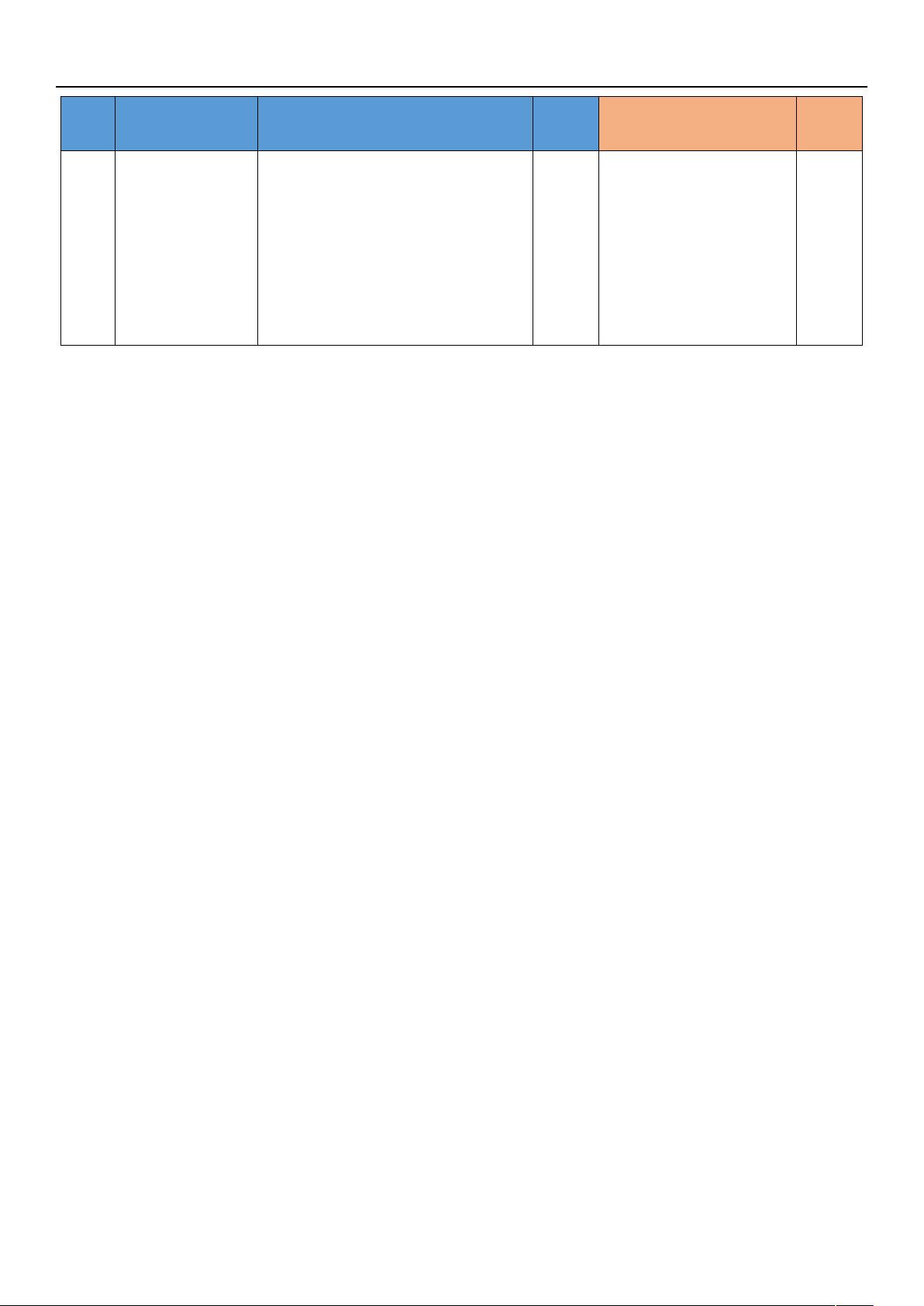
- 粉丝: 2
- 资源: 1097
 我的内容管理
展开
我的内容管理
展开
 我的资源
快来上传第一个资源
我的资源
快来上传第一个资源
 我的收益 登录查看自己的收益
我的收益 登录查看自己的收益 我的积分
登录查看自己的积分
我的积分
登录查看自己的积分
 我的C币
登录后查看C币余额
我的C币
登录后查看C币余额
 我的收藏
我的收藏  我的下载
我的下载  下载帮助
下载帮助

 前往需求广场,查看用户热搜
前往需求广场,查看用户热搜最新资源
- 机械设计raun内外盒组装包装设备含工程图sw17可编辑非常好的设计图纸100%好用.zip
- 机械设计板式过滤设备sw14可编辑非常好的设计图纸100%好用.zip
- 机械设计UV光解+活性炭设备sw14可编辑非常好的设计图纸100%好用.zip
- 数据分析-08-B站美食视频图鉴 干饭人干饭魂干饭都是人上人(包含数据和代码)
- 机械设计阿密龙水炮模型sw12可编辑非常好的设计图纸100%好用.zip
- 机械设计宝马车悬架系统模型step非常好的设计图纸100%好用.zip
- xssaaaaaaaaaaaaa
- 婚庆摄影小程序ssm.zip
- 校园顺路代送微信小程序ssm.zip
- 微信小程序线上教育商城ssm.zip
- 基于微信小程序投票评选系统的设计与实现ssm.zip
- 基于微信小程序的二手物品交易平台ssm.zip
- 机械设计背板字体视觉检测设备 step非常好的设计图纸100%好用.zip
- 在线厨艺平台的设计与实现微信小程序ssm.zip
- 基于微信小程序的小区管理系统的设计ssm.zip
- 即时空教室查询小程序ssm.zip


 信息提交成功
信息提交成功
评论0